Ikuti tutorial ini untuk mengonfigurasi HDMI di Raspberry Pi dengan benar.
Konfigurasikan HDMI di Raspberry Pi
Sebelum saya mulai mengonfigurasi HDMI izinkan saya menunjukkan kepada Anda bahwa HDMI saya terlihat seperti yang ditunjukkan di bawah ini, Anda dapat melihat bahwa layarnya sangat besar sehingga tidak muat di layar laptop saya dan saya harus terus menggulir ke atas dan ke bawah untuk mendapatkan tampilan penuh dari layar. Jadi, mari selesaikan masalah seperti ini dengan mengonfigurasi HDMI.
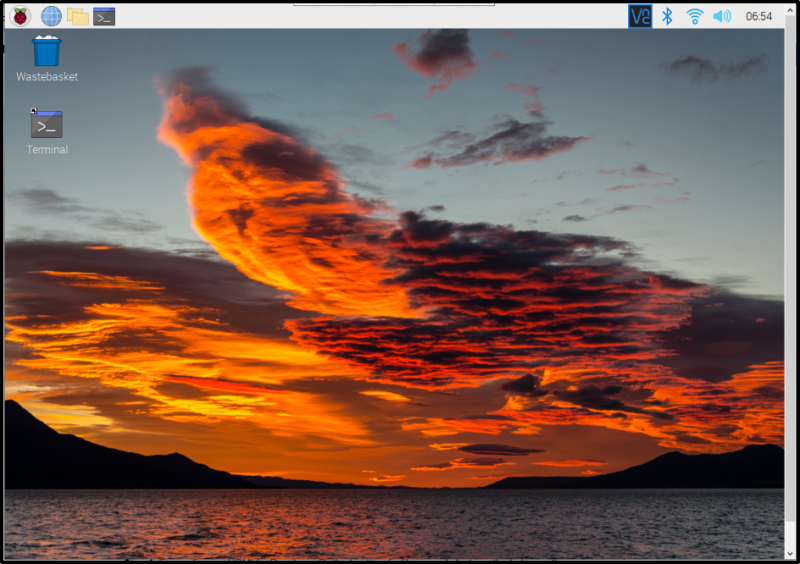
Untuk mengonfigurasi HDMI dengan benar, ikuti langkah-langkah yang disebutkan di bawah ini:
Langkah 1 : Untuk mengonfigurasi HDMI untuk Raspberry Pi, the file booting/konfigurasi digunakan. Cukup gunakan perintah yang tertulis di bawah ini untuk membuka yang diperlukan boot/konfigurasi mengajukan menggunakan nano editor:
$ sudo nano /boot/config.txt

Langkah 2 : Sekarang ke file boot/config coba cari #hdmi_safe=1 argumen dengan menggulir ke atas melalui file:
#hdmi_safe=1
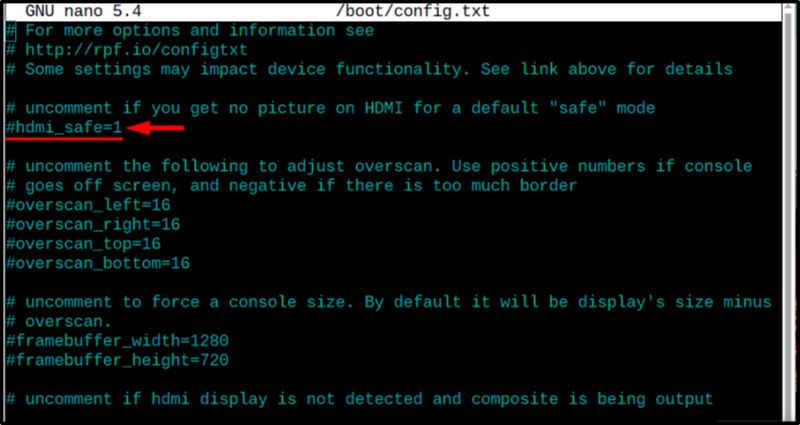
Langkah 3 : Setelah Anda menemukan hdmi_safe=1 argumen, hapus saja ' # ” simbol dari kiri untuk membatalkan komentar pada argumen dan segera setelah # dihapus warna argumen akan berubah menjadi putih:
Catatan : Memastikan bahwa hdmi_safe sama dengan 1 jika ada angka lain ubah saja menjadi 1.
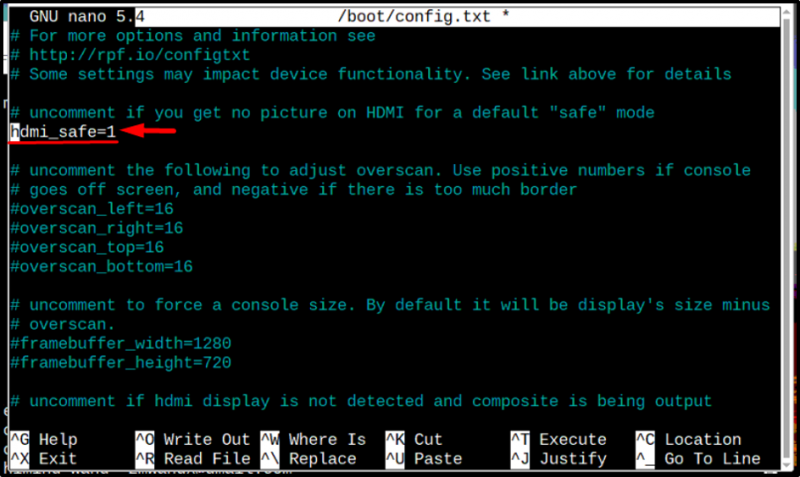
Langkah 4 : Sekarang gulir ke atas sedikit lagi di boot/konfigurasi file dan mencari #config_hdmi_boost=4 argumen dalam file:
#config_hdmi_boost=4 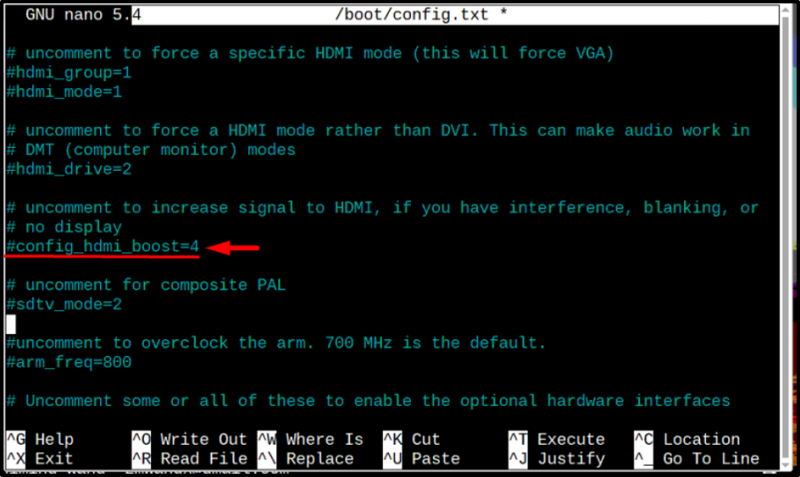
Langkah 5 : Setelah menemukan #config_hdmi_boost=4 , batalkan komentar pada baris ini juga dengan menghapus “ # ” dari kiri:
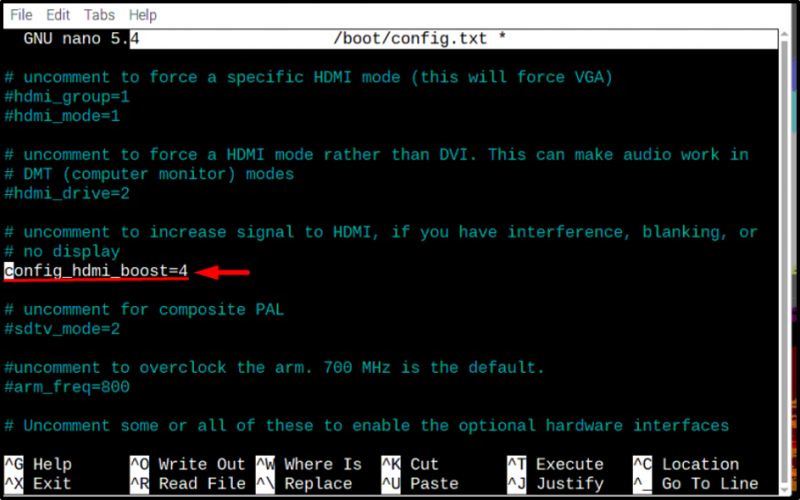
Setelah selesai, simpan file dengan menekan Ctrl+X Dan DAN kunci.
Langkah 6 : Langkah terakhir adalah mem-boot ulang sistem agar dapat memulai ulang dengan konfigurasi HDMI yang baru.
$ sudo reboot 
Setelah mem-boot ulang, Anda dapat melihat pada gambar di bawah bahwa sekarang layar saya sudah terpasang dengan baik dan saya dapat melihat tampilan layar penuh:
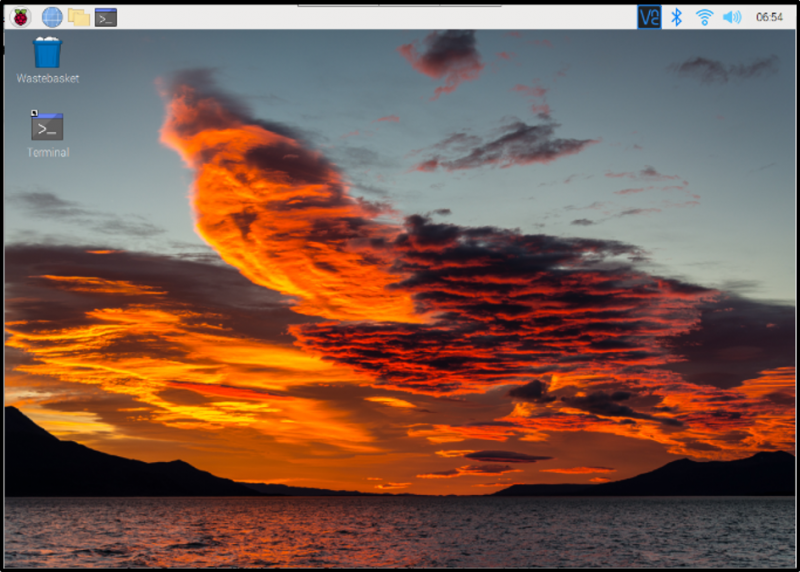
Kesimpulan
Untuk mengkonfigurasi HDMI di Raspberry Pi, buka saja /boot/config file dengan menggunakan editor nano lalu batalkan komentar #hdmi_safe=1 Dan #config_hdmi_boost=4 dengan menghapus “#” dari kedua argumen dan simpan file. Terakhir, boot ulang sistem agar dapat memulai ulang dengan konfigurasi HDMI yang baru.